现在U盘容量动辄16GB,假如我们把它做成Windows系统的安装板真是浪费。当然,你也可以在完成启动盘后继续使用它作为U盘,但一旦被病毒木马污染,或删除错误的启动文件,当需要安装机器时,这是一场悲剧。
那么,有什么方法可以将U盘一分为二,让启动分区和存储分区不耽误呢?今天小编就教大家如何实现。
我们需要提前准备一台电脑,一个容量足够大的U盘,Windows镜像文件、DiskGenius和UltraISO。以下是具体操作环节。
第一步
将U盘与计算机连接,备份U盘中的数据,然后运行UltraISO。
第二步
先用UltraISO加载Windows启动镜像文件→写入硬盘镜像命令,将U盘制成启动盘。关闭UltraISO,后面的操作都在DiskGenius在软件中进行。
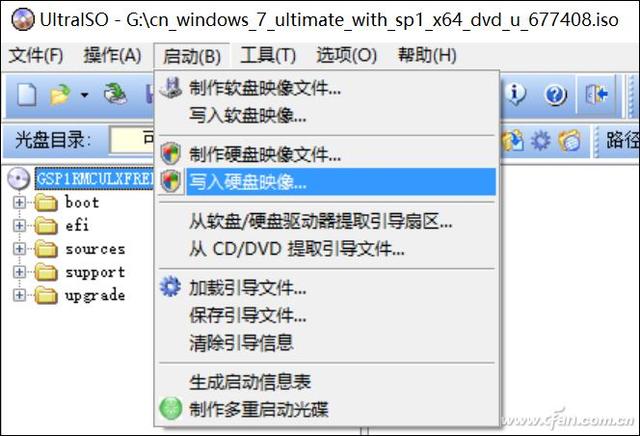
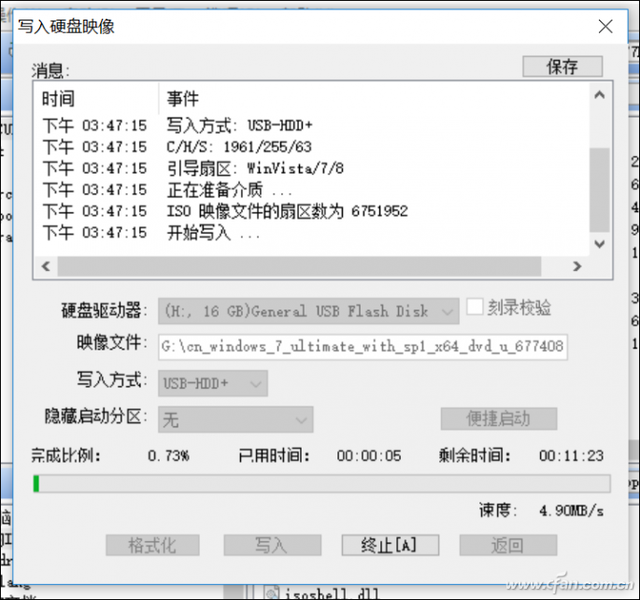
第三步
运行DiskGenius通过工具点击U盘对应的盘符或图标→将U盘分区备份到任何盘符,只要后缀是镜像文件,就可以随意命名.pmf即可。
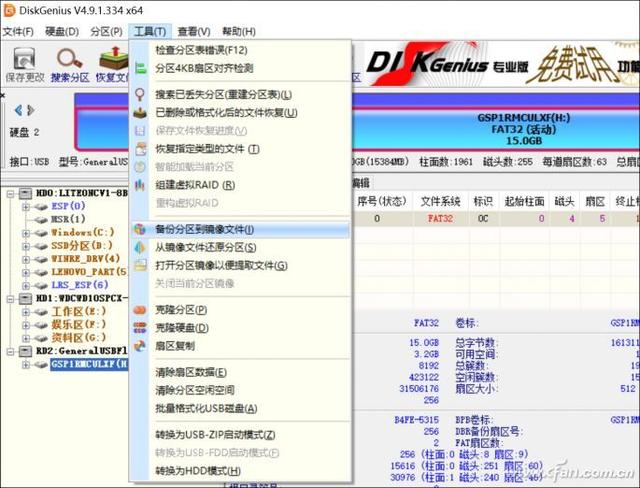
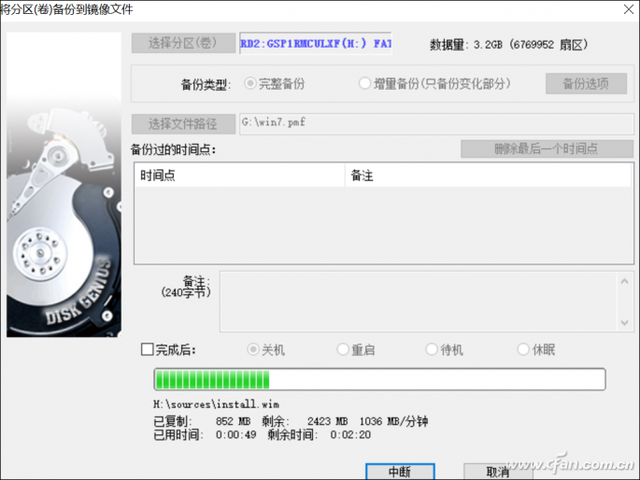
第四步
用DiskGenius删除U盘对应的分区(不要选错,删除硬盘分区是悲剧)。
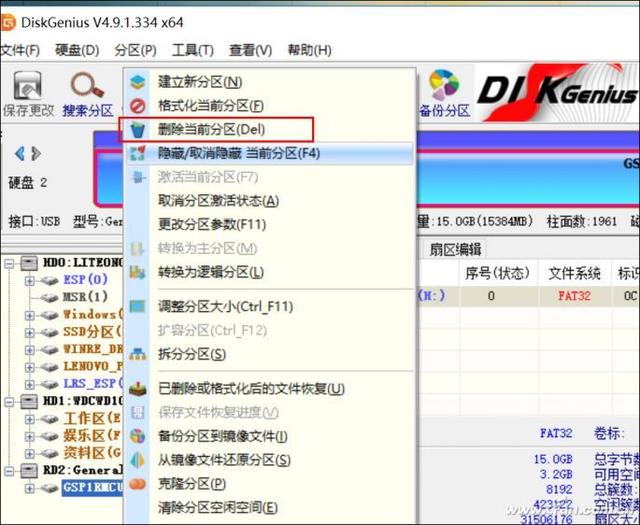
第五步
用DiskGenius重建U盘两个分区。其中,第一个分区是存储分区,所以容量应该更大。第二个分区是启动分区,只要容量大于镜像分区,然后格式化。比如小编用的U盘是16GB(实际可用于15GB),所以需要给Windows 7镜像预留出4GB作为第二个启动分区。
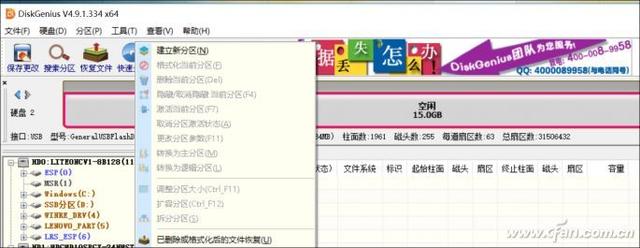
第六步
选择第二个分区,然后执行工具→从镜像文件的分区从镜像文件中恢复.pmf重写第二分区。
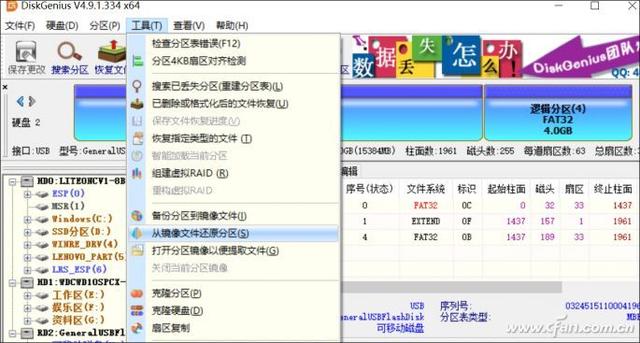
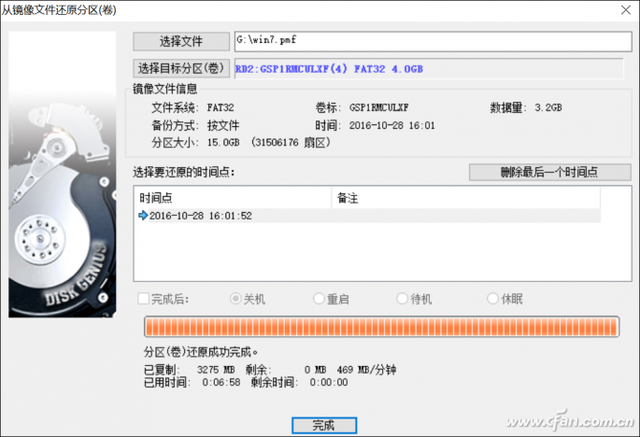
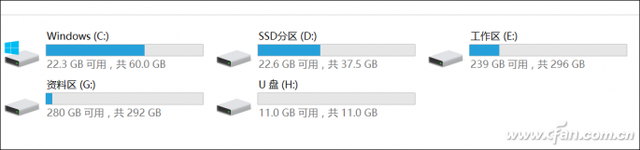
OK,现在你的U盘变成了二合一,在Windows第一分区只能在系统下看到,二分区处于隐藏状态,不用担心中毒,也不影响启动盘的功能。


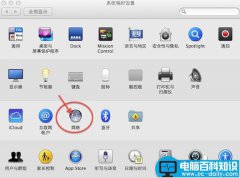


![RedHat服务器上[Errno 5] OSError: [Errno 2]的解决方法](https://img.pc-daily.com/uploads/allimg/4752/11135115c-0-lp.png)

